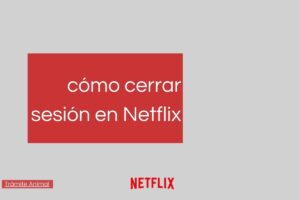Cerrar sesión en Netflix, a veces, puede ser una labor titánica y sabemos que puede ser tedioso lograrlo, pero ¡has llegado al lugar indicado!
Te mostraremos todo lo que necesitas aquí.
Contenido
¿Cómo cerrar sesión en Netflix?
Para cerrar sesión en Netflix sigue las siguientes instrucciones:
- Si ya tienes la sesión iniciada y desplázate hacia la izquierda y selecciona “obtener ayuda”.
- En caso de que no veas esta opción de “obtener ayuda”, entonces desplázate hacia la parte de “arriba” y selecciona “configuración” (El icono es parecido a una tuerca).
- Aparecerán algunas opciones ahí, solo debes presionar “cerrar sesión”.
- Presiona “sí”.
Nota:
Esta opción es para cerrar sesión desde el ordenador, esto es súper importante tenerlo en cuenta.
¿Cómo cerrar sesión en Netflix desde la app móvil?
Si usas la app móvil de Netflix, desde acá también puedes cerrar sesión. Checa los pasos que tienes que seguir:
- En la app de Netflix, selecciona el perfil de tu preferencia.
- Selecciona en la parte superior, el recuadro de tu “perfil”.
- Aparecerán diversas opciones, entre esas “Mi lista”, “Configuración de app”, “cuenta”, “Ayuda” y por último, selecciona “cerrar sesión”.
- Confirma la acción que acabas de realizar y continúa.
¿Cómo cerrar sesión en Netflix desde Android TV?
Si usas Netflix desde tu televisor, sabemos que no aparece de manera fácil la opción de “cerrar sesión”, o no es tan visible como la versión de la página web y la app móvil. No te preocupes, pues te diremos cómo puedes lograr cerrar sesión desde tu TV.
- El primer paso es ingresar al menú de tu Android TV.
- Abre la aplicación de Netflix que está instalada.
- Cuando Netflix haya abierto, tendrás que seleccionar esta secuencia en el control remoto: ↑ ↓ ↓ ← → ← → ↑ ↑ ↑ ↑.
- Para ser más claros: Primero presiona Arriba, Arriba, Abajo, Abajo, Izquierda, Derecha, Izquierda, Derecha, Arriba, Arriba, Arriba, Arriba.
- Todos estos comandos harán que se abra lo que se conoce como el “panel diagnóstico” de la aplicación.
- Desde esa opción que se abrió en pantalla, puedes presionar “cerrar sesión”.
- Por último, debes confirmar tu acción presionando “sí”.
Después de haber terminado estos pasos, puedes ingresar sesión en otra cuenta, si así lo desea.
¿Qué pasa si no funciona?
En caso de que no funcionen las instrucciones que te mencionamos antes, es probable que tengas una versión antigua de la aplicación y para que los comando funcionen, es necesario que actualices la app desde Google Play Store.
Después de que la aplicación se haya actualizado, entonces sigue los pasos que te dejamos arriba.
Por último, te recordamos que es necesario cerrar sesión en dispositivos que no son conocidos, de esta manera, evitarás que alguien más utilice tu cuenta sin consentimiento. Asimismo, ten en cuenta que es importante tener contraseñas seguras y cambiarla cada cierto tiempo.
Dicho esto, ¡hemos terminado por aquí! Gracias por leernos.